
视频快剪(视频剪切工具)
v1.0 绿色免费版大小:47.2 MB 更新:2024/12/04
类别:视频软件系统:WinAll
分类分类

大小:47.2 MB 更新:2024/12/04
类别:视频软件系统:WinAll
视频快剪是一款简单易使用的视频剪切工具,它可以将视频剪切成多个片段并且可以裁剪视频的画面;在视频编辑的过程中,视频剪切是一项必不可少的功能,通过将视频剪切重组会使视频以一种不一样的方式呈现;现在不少视频编辑程序中基本都带有视频剪切功能,不过并不是所有的用户剪切视频都是要编辑视频,也许有的用户仅仅是想将视频的经典部分剪切下来,这样更便于保存;视频快剪为用户提供了灵活的视频编辑功能,通过直观简洁的界面能够轻松将视频剪切并输出成其它的视频格式。
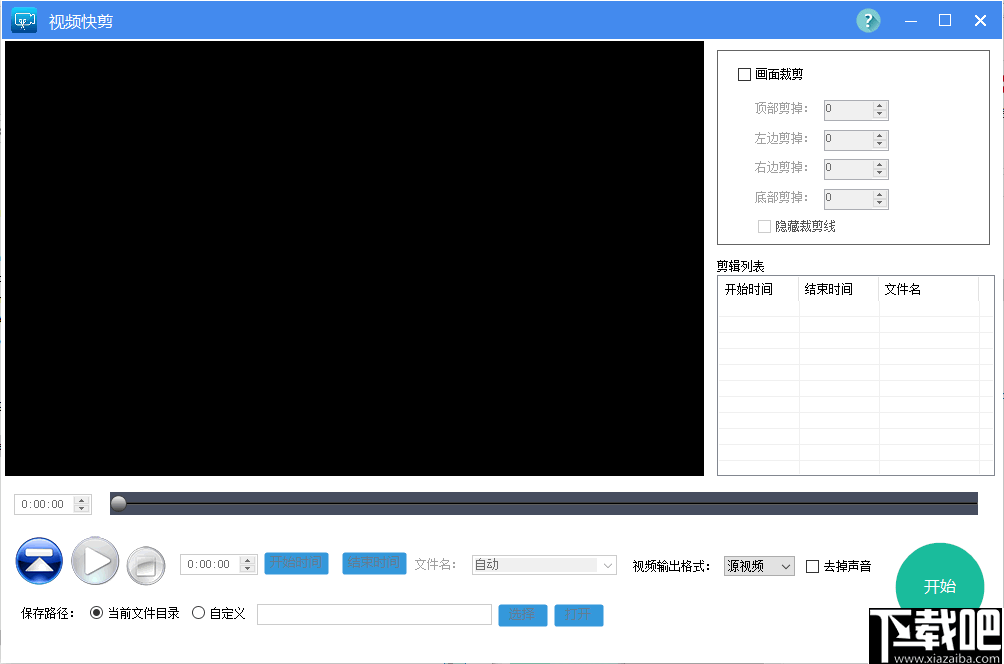
1、可以设置多个时间段,一次性将每个时间段都剪切出来。
2、可以设置裁剪区域,只剪切视频中指定区域。
3、剪切后可以转换输出视频的格式。
4、快速剪切,只是剪切视频,可以在数秒内完成。
5、支持用户在导出视频的时候去掉音频。
6、轻松几部就可以将视频分段和裁剪画面。
1、使用简单灵活,完全由用户控制视频切割的时间。
2、内置视频播放器,可以对视频的裁剪效果进行浏览。
3、自动生成文件名,避免重名文件无法保存视频。
4、多种剪切方式,总有一种是您习惯使用的。
5、支持输出为mkv,mp4,WMV,flv等视频格式。
1、解压程序包,直接在文件夹中找到“VideoCut.exe”双击运行即可。
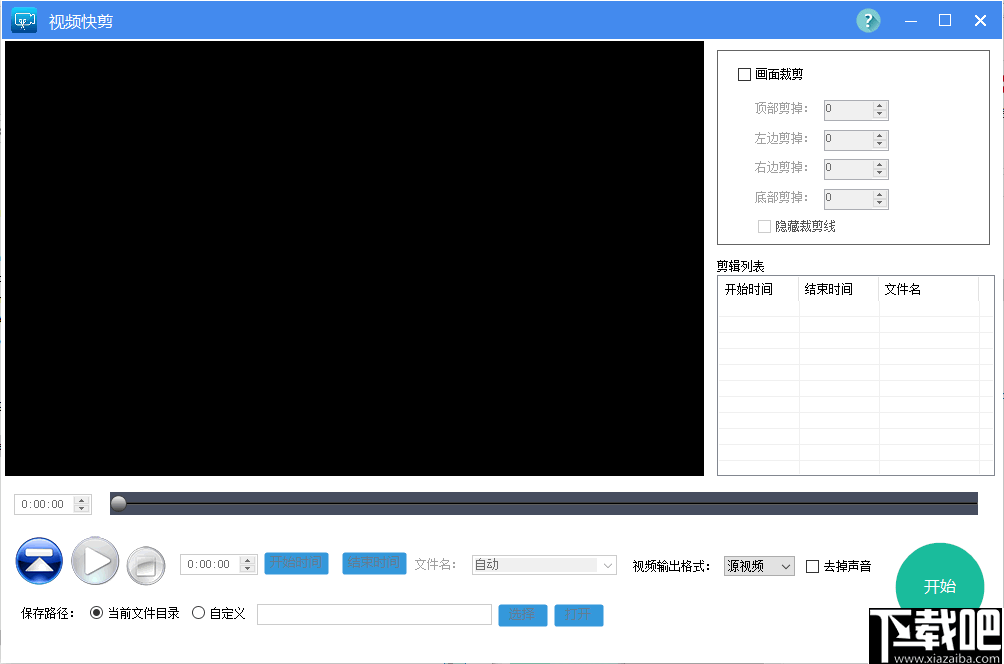
2、单击左下角的按钮打开资源管理器,软件不支持拖放视频。
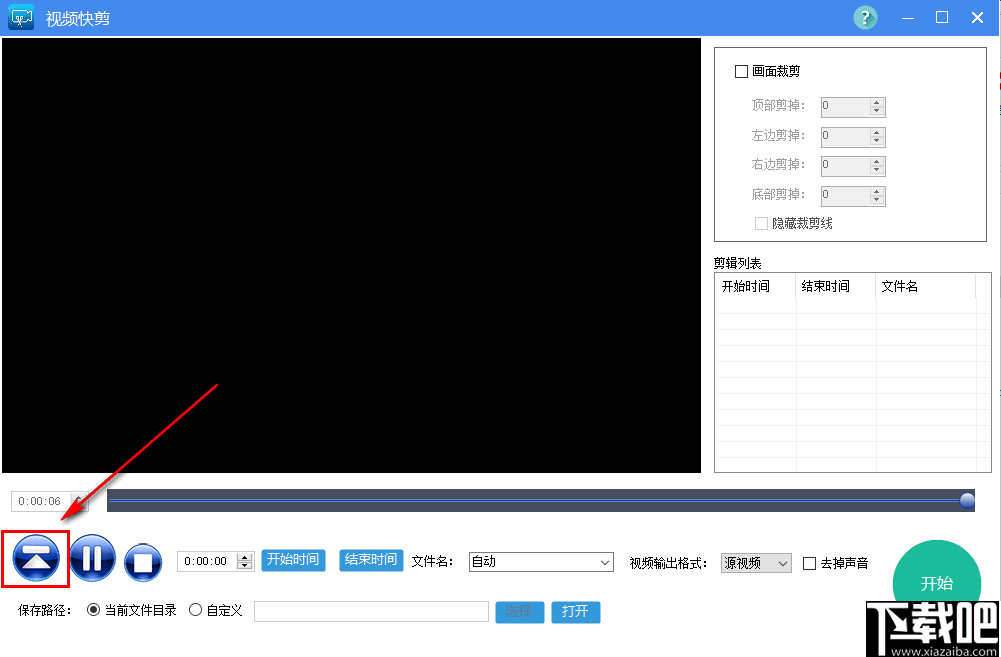
3、在资源管理器中选择您需要裁剪的视频单击打开。
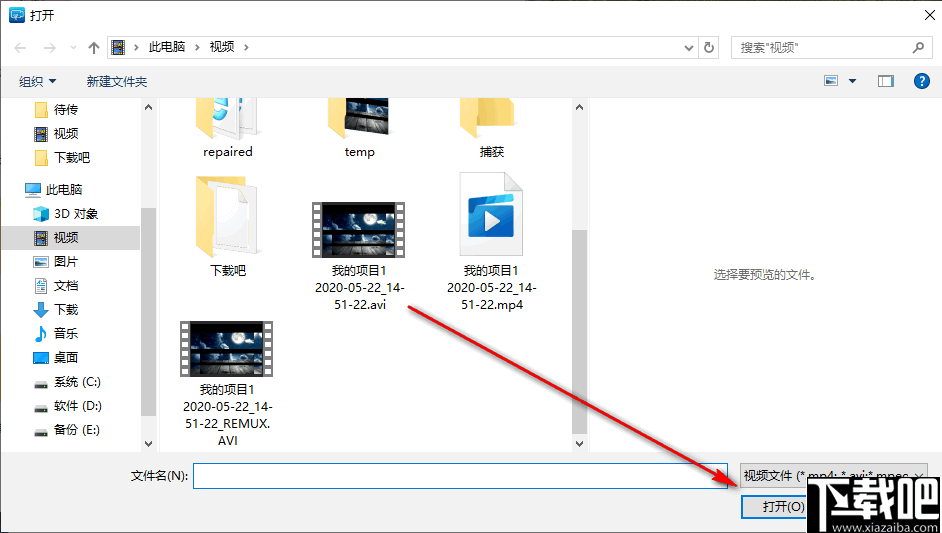
4、视频导入之后便会自动播放,使用下图中标记的按钮控制视频播放。
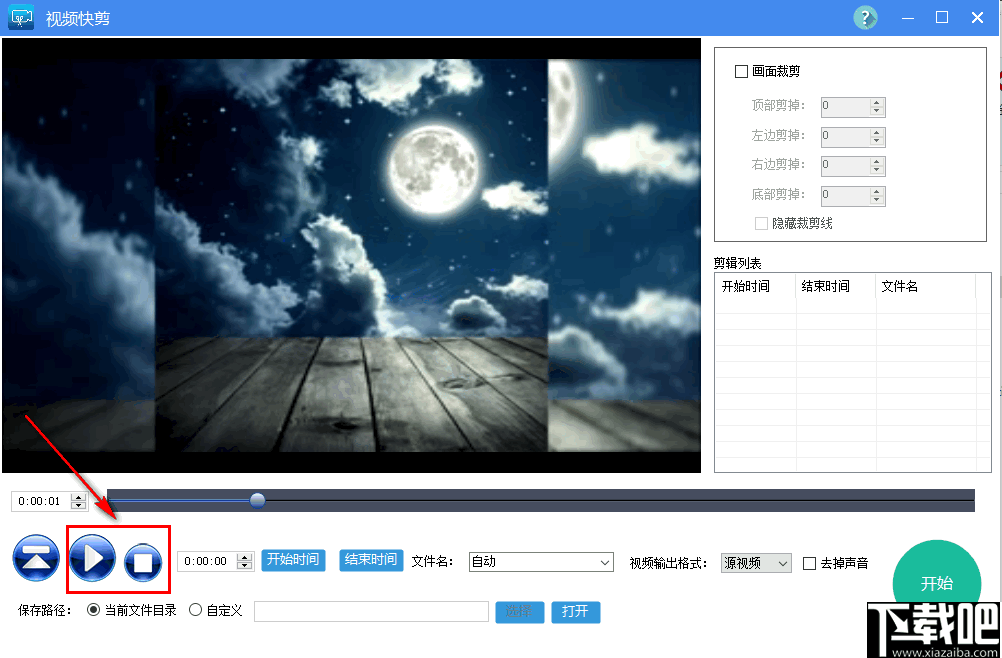
5、设置时间,单击“开始时间”或者“结束时间”标记视频。
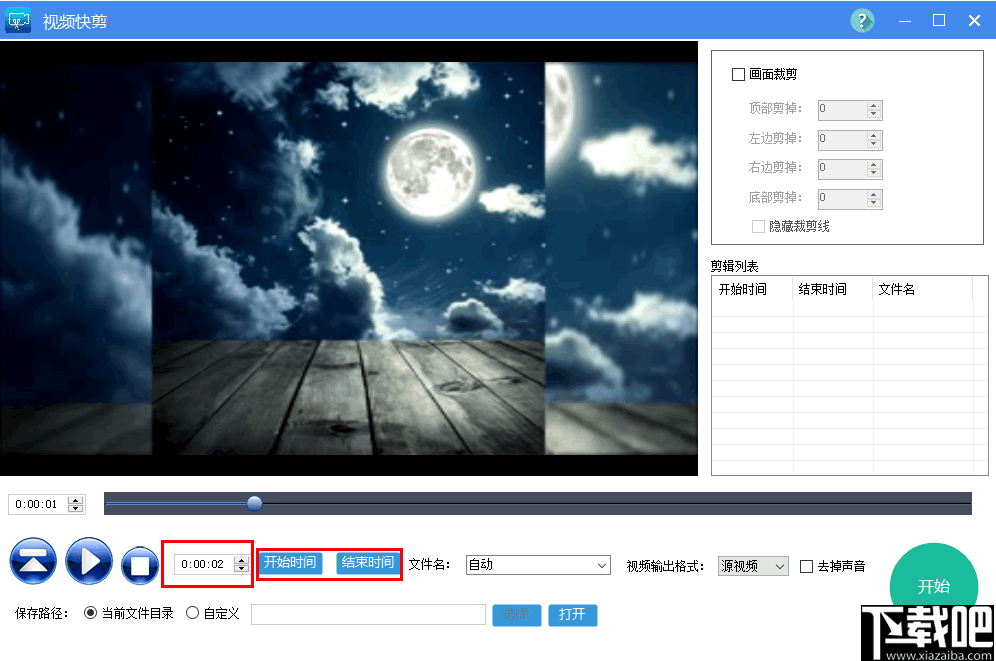
6、您还可以将视频的画面裁剪一部分,具体在右上角设置。
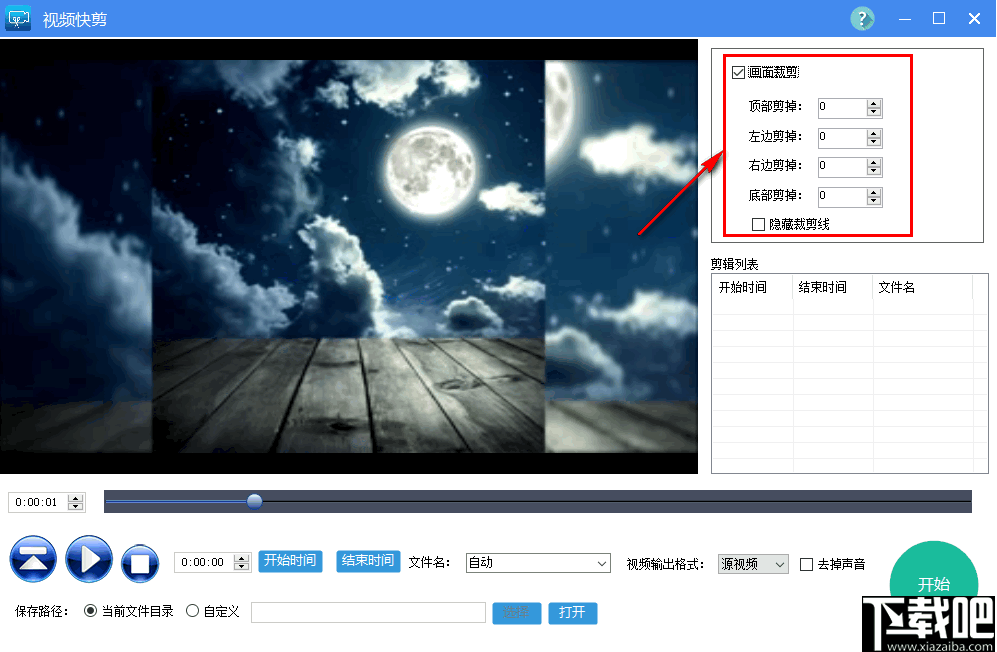
7、然后设置视频的输出路径以及输出格式,支持去掉视频中的音频保存。
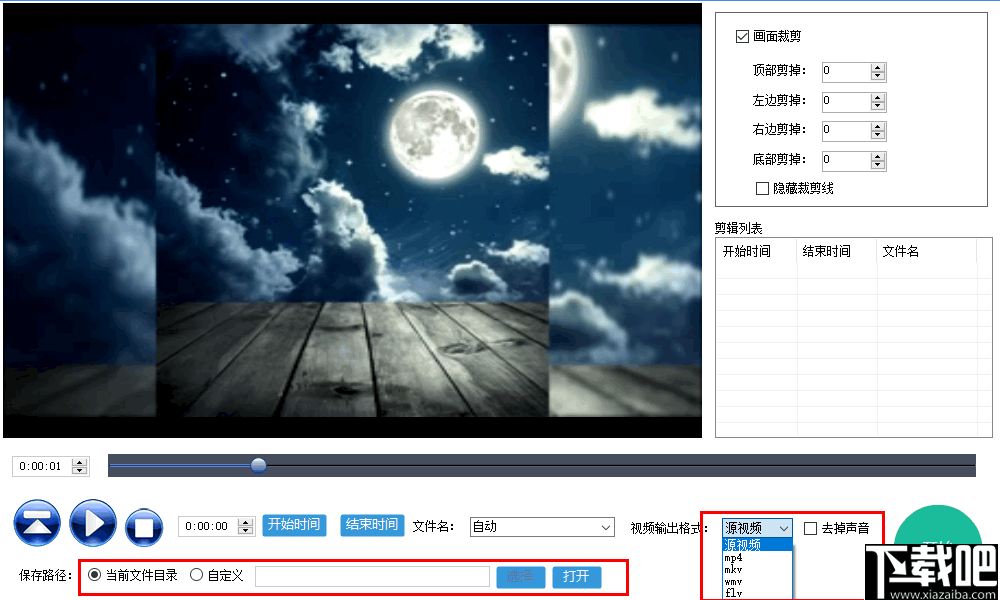
8、单击右下角的“开始”按钮,开始裁剪视频。
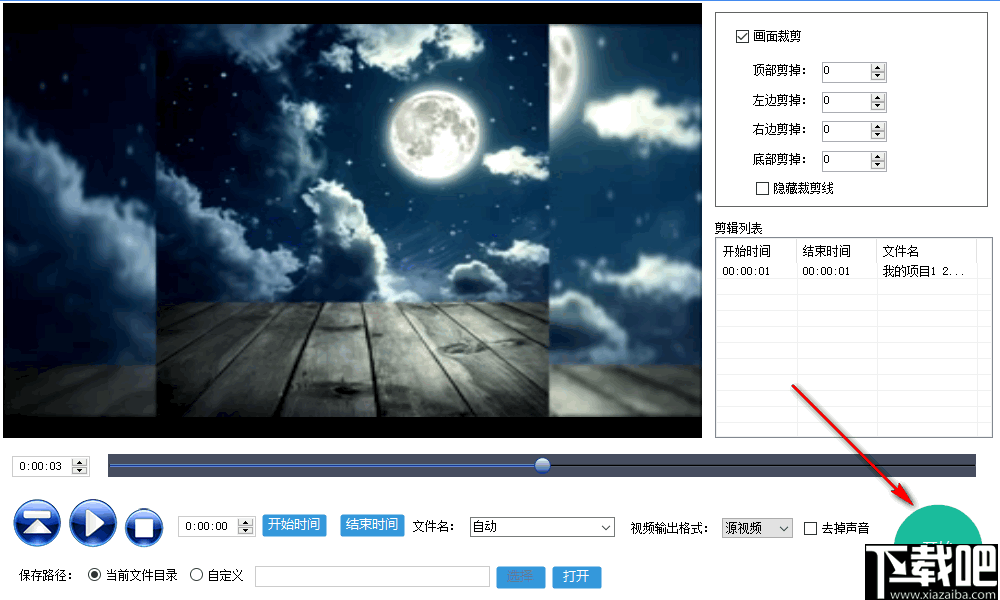
Video Rotator 视频软件9.89 MB1.0.7 官方版
详情Video Enhancer 视频软件3.17 MB1.9.12 中文版
详情亚普视频录像监控大师 视频软件1.22 MB8.0 官方版
详情Avanti 视频软件1.51 MB0.9.2 免费版
详情MKVCleaver 视频软件3.88 MB0.6.0.7 官方版
详情WinX DVD to iPhone Ripper 视频软件30.9 MB5.07 官方版
详情Avi recomp 视频软件28.4 MB1.56 免费版
详情SolveigMM AVI Trimmer + MKV 视频软件8.7 MB2.1.1407.1 免费版
详情MKVCleaver 视频软件4.18 MB0.6.0.7 官方版
详情Geovid Flash To Video Encoder PRO 视频软件19.7 MB4.7 官方版
详情Adobe SpeedGrade CC 视频软件339 MB8.1.0 官方正式版
详情Adobe After Effects CC 2015 视频软件950 MB13.5 中文版
详情Adobe Prelude CC 2015 视频软件510 MB4.0.0 中文版
详情Allok Video Joiner视频合成软件 视频软件8.57 MB4.6.1217 官方版
详情狸窝DVD刻录软件 视频软件47.43 MB5.2.0.0 正式版
详情视频分割专家 视频软件19.2 MB11.8 官方版
详情狸窝FLV视频转换器 视频软件32.57 MB4.2.0.0 正式版
详情Joboshare DVD Ripper Platinum 视频软件16.89 MB3.5.5 简体中文版
详情Joboshare Video Converter 视频软件5.87 MB3.4.1.0505 简体中文版
详情Xilisoft Movie Maker 视频软件21.75 MB6.6.0.823 简体中文版
详情点击查看更多
Adobe After Effects CC 2014 视频软件950 MB13.2 中文版
详情Adobe After Effects CC 2015 视频软件950 MB13.5 中文版
详情会声会影X9(视频制作软件) 视频软件933 MB19.1.0.10 中文版
详情华科飞扬字幕识别编辑系统 视频软件51.49 MB1.5 官方版
详情Adobe Premiere Pro CC 视频软件1024 MB中文正式版
详情EDIUS Pro 视频软件589 MB8.2.0.312 简体中文版
详情会声会影X8 视频软件1.3 GB官方版
详情Adobe after effects cs4中文版 视频软件168 MBCS4 中文版
详情会声会影X5 视频软件1.33 GB15.1.0.34 中文版
详情会声会影X9 64位 视频软件1004 MB19.1.0.10 中文版
详情视频剪切合并器(VideoCutter) 视频软件6.14 MBv13.1 免费版
详情会声会影X8 64位 视频软件1.3 GB官方版
详情Adobe After Effects CS6 视频软件997 MB11.0.2 官方版
详情游牧客Ccsing-T 视频软件16.32 MB1.0 官方版
详情Video Enhancer 视频软件3.17 MB1.9.12 中文版
详情会声会影x8 视频软件1.21 GB15.0.0.498 官方版
详情Shotcut 视频软件118.14 MB2015.07.02 官方版
详情摄像头能手 视频软件2.34 MB7.5.3.10 官方版
详情Panopticum Lens Pro 视频软件5.92 MB1.0.0 官方版
详情Movica-影片编辑器 视频软件1.14 MB0.6.6.1 官方版
详情点击查看更多
欢乐拼三张斗地主2025 休闲益智61.5MBv7.2.0
详情欢乐拼三张更新版本2025 休闲益智61.5MBv7.2.0
详情角落棋牌2025官方版 休闲益智61.5MBv7.2.0
详情767娱乐彩票官方正版 生活服务33.2MBv9.9.9
详情开端棋牌2025官网 休闲益智61.5MBv7.2.0
详情jj游戏官方下载 休闲益智61.5MBv7.2.0
详情49图库下浏览器 生活服务0MBv1.0
详情Ky棋牌网页版本 休闲益智61.5MBv7.2.0
详情神殿娱乐安卓版HD官网 休闲益智61.5MBv7.2.0
详情旺牛棋牌新版 休闲益智61.5MBv7.2.0
详情联众大厅免费下载手机版 休闲益智61.5MBv7.2.0
详情王中王棋牌手机游戏 休闲益智61.5MBv7.2.0
详情时光娱乐6.1.0版2025 休闲益智61.5MBv7.2.0
详情众发棋牌平台 休闲益智61.5MBv7.2.0
详情问鼎国际app官方下载 休闲益智0MBv7.2.0
详情亲友棋牌送6元金币平台 休闲益智61.5MBv7.2.0
详情乐途棋牌最新版安卓版 休闲益智61.5MBv7.2.0
详情欢乐拼三张非应用汇版2025 休闲益智61.5MBv7.2.0
详情亲友棋牌送6元金币平台2025 休闲益智61.5MBv7.2.0
详情吉祥棋牌新版2025 休闲益智61.5MBv7.2.0
详情点击查看更多



































